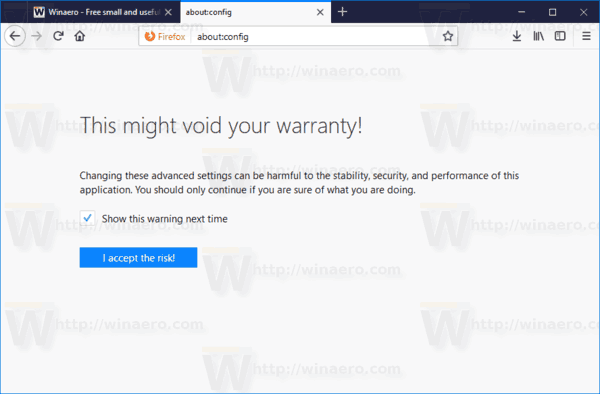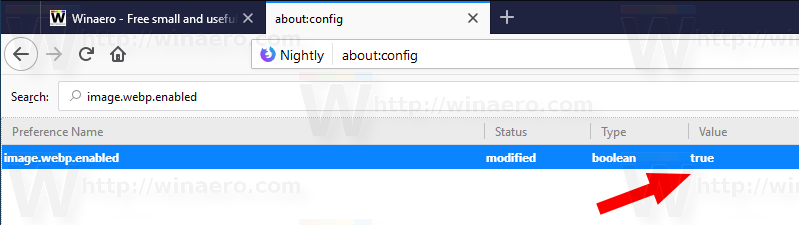„WebP“ yra modernus „Google“ sukurtas vaizdo formatas. Jis buvo sukurtas specialiai žiniatinkliui, užtikrinant aukštą suspaudimo laipsnį nei JPEG, nepakenkiant vaizdo kokybei. Galiausiai „Mozilla Firefox“ naršyklė gavo šio formato palaikymą.
kam priklauso šis telefono numeris
Reklama
„Google“ prieš 8 metus pristatė „WebP“ vaizdo formatą. Nuo tada tokie produktai kaip „Chrome“ naršyklė, „Android OS“, „Google“ žiniatinklio paieška ir daugelis jų paslaugų palaiko šį formatą ir aktyviai juo naudojosi. Tokia populiari programa kaip „Telegram messenger“ taip pat palaiko „WebP“ ir naudoja ją savo lipdukams.
„Mozilla“ gana ilgai nepalaikė „WebP“ savo naršyklėje, nes jie negalėjo rasti jokių pranašesnių „WebP“ funkcijų, palyginti su PNG ar JPEG. Tačiau pagaliau įmonė apsigalvojo. Šį formatą palaiko visos šiuolaikinės žiniatinklio naršyklės, pvz., „Chrome“, „Chromium“, „Opera“ ir „Vivaldi“, nes visos jos sukurtos ant „Chromium“ variklio. Be to, „Microsoft Edge“ neseniai gavo „WebP“ formato palaikymą su funkcijų OS atnaujinimu.
Tikimasi, kad „WebP“ palaikymas pagal numatytuosius nustatymus bus įgalintas „Mozilla Firefox 65“. Nuo šio rašymo 65 versija reiškia „Nightly“ naršyklės versiją. Visi bitai jau yra naršyklės kodų bazėje, tačiau „WebP“ funkcija pagal numatytuosius nustatymus yra išjungta. Jei norite pabandyti, apie: config yra speciali vėliava, kurią turėtumėte suaktyvinti rankiniu būdu.
kaip išvalyti Photoshop įbrėžimų diską
Įjunkite „WebP“ formato palaikymą „Firefox“
- Tipas
apie: konfigadreso juostoje. Patvirtinkite, kad būsite atsargūs, jei jums pasirodys įspėjamasis pranešimas.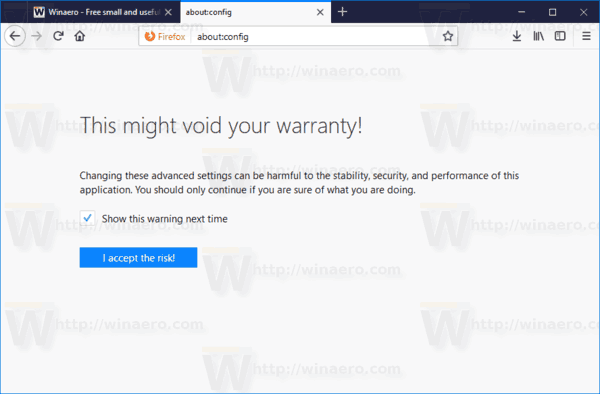
- Paieškos laukelyje įveskite šį tekstą:
image.webp.enabled. - Įjunkite parinktį
image.webp.enabled(nustatykite į „True“).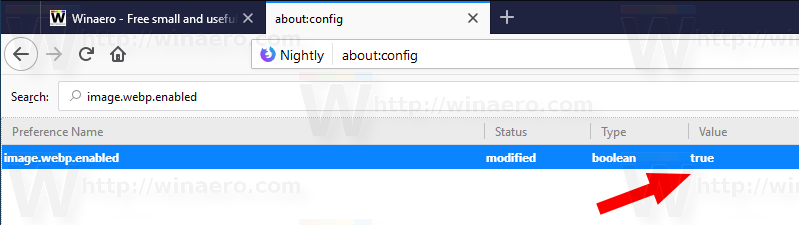
- Perkrauti naršyklėje.
„Google“ apibūdina formatą taip:
„WebP Lossless“ vaizdai yra 26% mažesni, palyginti su PNG, „WebP Lossless“ vaizdai yra 25-34% mažesni nei palyginami JPEG vaizdai, naudojant lygiavertį SSIM kokybės indeksą.
Įgalinę „WebP“ formato palaikymą „Firefox“, galite naudoti šį puslapį, kad pamatytumėte, kaip jis veikia:
„Google“ žiniatinklio vaizdų galerija
Viskas.